Błąd 0x80045c3c, nie mogliśmy zalogować Cię na koncie Microsoft
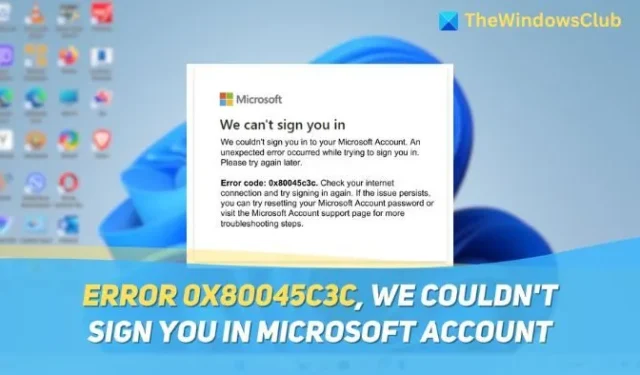
Konto Microsoft jest niemal niezbędne podczas korzystania z komputera z systemem Windows, ponieważ większość aplikacji Windows wymagających logowania używa domyślnie konta Microsoft. Jako użytkownik możesz napotkać błąd 0x80045c3c podczas logowania. Nie mogliśmy zalogować Cię na konto Microsoft , co może być frustrujące. Ale nie martw się; w tym artykule dowiemy się, jak naprawić błąd.
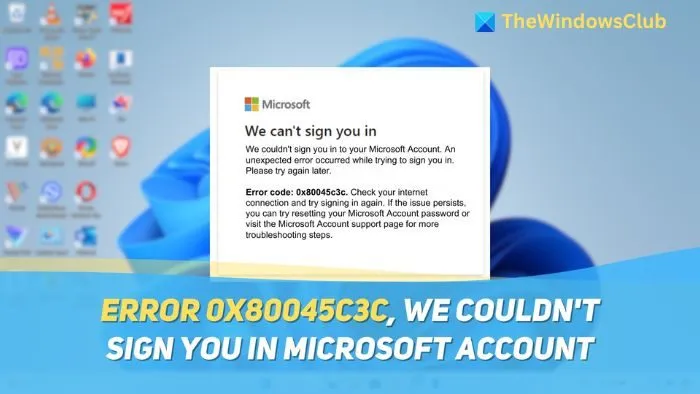
Napraw błąd 0x80045c3c. Nie mogliśmy zalogować Cię na koncie Microsoft
W tej sekcji poznamy cztery sposoby naprawy błędu 0x80045c3c w systemie Windows. Każda metoda działa inaczej, więc wypróbuj wszystkie.
- Wyczyść pamięć podręczną przeglądarki lub użyj innej przeglądarki
- Zmień wersję TLS
- Dodaj kolejne konto Microsoft, a następnie ponownie dodaj istniejące konto
- Wyczyść pamięć podręczną aplikacji
Zanurzmy się!
1] Wyczyść pamięć podręczną przeglądarki lub użyj innej przeglądarki
Jeśli próbujesz zalogować się do swojego konta Microsoft w przeglądarce, istnieje większe prawdopodobieństwo, że przeglądarka nie działa prawidłowo lub występują problemy z zapełnioną pamięcią podręczną. Możesz spróbować użyć innej przeglądarki lub wyczyścić pamięć podręczną.
- W większości przeglądarek opartych na Chromium (Edge, Chrome, Firefox, Brave i Opera) możesz nacisnąć skrót klawiaturowy Ctrl+Shift+Del .
- Spowoduje to wyświetlenie okna Usuń dane przeglądania . Wybierz z niego zakres czasu (zalecamy do 7 dni).
- Następnie odznacz wszystkie opcje z wyjątkiem obrazów i plików w pamięci podręcznej .
- Teraz kliknij Wyczyść teraz, aby wyczyścić pamięć podręczną przeglądarki.
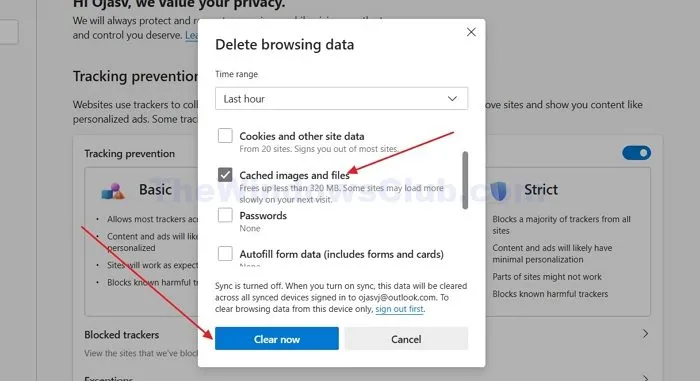
Możesz również wyczyścić pliki cookie i dane witryny, wybierając je podczas tego procesu. Jednak spowoduje to wylogowanie z większości witryn, więc musisz się ponownie zalogować.
2] Zmień wersję TLS
TLS lub Transport Layer Security to protokół, który pomaga Twojemu komputerowi nawiązać bezpieczne połączenie ze stronami, uniemożliwiając hakerom wpadnięcie w środek. Microsoft wycofał wersje TLS 1.0 i 1.1 i uczynił TLS 1.2 domyślnym do łączenia się z usługami Microsoft; jeśli Twój komputer używa starszych wersji, pojawi się błąd Couldn’t sign you in Microsoft account:
- Otwórz Panel sterowania, wyszukując go w menu Start systemu Windows.
- Teraz w Panelu sterowania zmień Widok na Duże ikony .
- Następnie otwórz Opcje internetowe i w oknie, które zostanie otwarte, przejdź na kartę Zaawansowane .
- Teraz przewiń w dół, aby znaleźć opcje Użyj TLS 1.0, 1.1, 1.2 i 1.3 i upewnij się, że są zaznaczone (dotyczy to zwłaszcza TLS 1.2 i 1.3).
- Kliknij Zastosuj , a następnie kliknij OK , aby zapisać ustawienia.
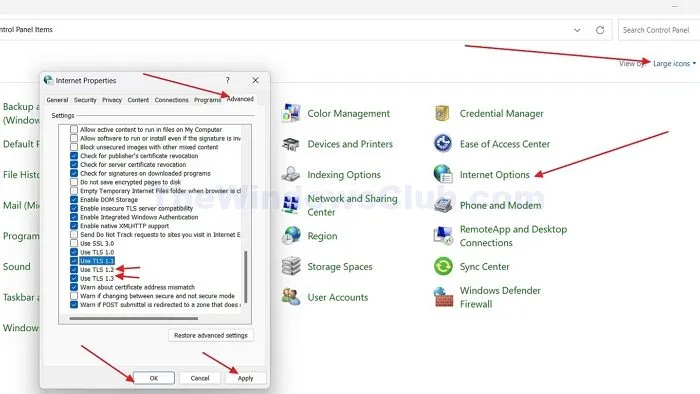
Chociaż możesz mieć ochotę wyłączyć przestarzałe TLS 1.0 i 1.1, ważne jest, aby je włączyć, ponieważ niektóre witryny nadal używają starszych wersji. Gdy wszystkie opcje TLS są włączone, witryna lub usługa, z którą się łączysz, automatycznie wybierze tę, którą preferuje.
3] Dodaj kolejne konto Microsoft, a następnie ponownie dodaj istniejące konto
Dodanie kolejnego konta Microsoft do komputera lub przeglądarki tworzy nowy token uwierzytelniania dla Twojego konta, który zastępuje stary, wadliwy i umożliwia pomyślne zalogowanie. Dodając nowe konto, zmuszasz system Windows do utworzenia nowego tokenu uwierzytelniania dla Twojego istniejącego konta, co może rozwiązać wszelkie problemy ze starym tokenem. Możesz również zalogować się za pomocą konta lokalnego, co pomoże Ci to osiągnąć.
4] Wyczyść pamięć podręczną aplikacji
Jeśli błąd wystąpił w aplikacji, możesz kontynuować, czyszcząc pamięć podręczną aplikacji. Wyczyszczenie pamięci podręcznej aplikacji umożliwia usunięcie tymczasowych informacji i danych, które mogą zakłócać logowanie:
- Otwórz Ustawienia systemu Windows , naciskając klawisze Windows+I na klawiaturze
- Teraz przejdź do System > Pamięć masowa > Pliki tymczasowe .
- Przewiń w dół, aby znaleźć opcję Pliki tymczasowe i zaznacz ją.
- Kliknij przycisk Usuń pliki , aby usunąć pamięć podręczną aplikacji dla wszystkich aplikacji, które ją zapisały na komputerze z systemem Windows.
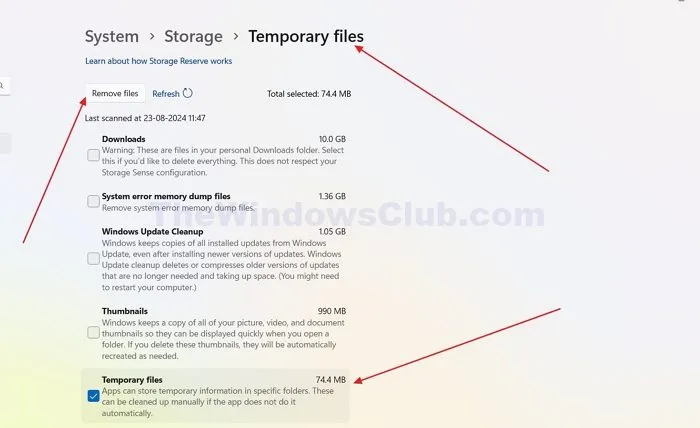
Należy pamiętać, że ta metoda może wylogować Cię z niektórych aplikacji na Twoim komputerze, a aplikacje mogą być wolne w pierwszej kolejności po wyczyszczeniu pamięci podręcznej. Możesz również wyczyścić inne pliki tymczasowe tutaj, aby uzyskać optymalną wydajność komputera.
W tym artykule dowiedzieliśmy się, jak naprawić błąd 0x80045c3c, który oznacza, że nie mogliśmy zalogować Cię do Twojego konta Microsoft. Mamy nadzieję, że ten artykuł okazał się pomocny.
Dlaczego Microsoft nie rozpoznaje mojego konta?
Upewnij się, że masz właściwy typ konta. Jeśli Twoje miejsce pracy lub szkoła dały Ci konto, może ono nie być powiązane z kontem Microsoft. W takim przypadku może być konieczne utworzenie nowego konta Microsoft. Zwykłych kont można używać do logowania się do usług takich jak Outlook lub Microsoft 365.
Dlaczego moje konto Microsoft jest zablokowane i nie mogę się zalogować?
Twoje konto Microsoft może zostać zablokowane przed zalogowaniem się z powodu podejrzanej aktywności, wielokrotnych nieudanych prób logowania lub naruszenia warunków korzystania z usługi Microsoft. Aby chronić Twoje konto, Microsoft tymczasowo blokuje dostęp. Może być konieczne zweryfikowanie Twojej tożsamości lub zresetowanie hasła, aby odzyskać dostęp. Postępuj zgodnie z podanymi instrukcjami, aby je odblokować.



Dodaj komentarz